win10专业工作站没有卓越性能 win10如何开启电脑卓越性能模式
更新时间:2024-04-19 09:45:35作者:jiang
Win10专业工作站虽然在普通使用中表现优异,但对于一些需要更高性能的用户来说,可能还不够满足需求,那么如何开启电脑的卓越性能模式呢?在Win10系统中,用户可以通过一些简单的操作来提升电脑的性能,让其更好地满足专业工作的需求。接下来我们将介绍如何通过一些设置和调整来开启电脑的卓越性能模式。
电脑卓越性能怎么开启?
具体步骤如下:
1. 右击开始图标;
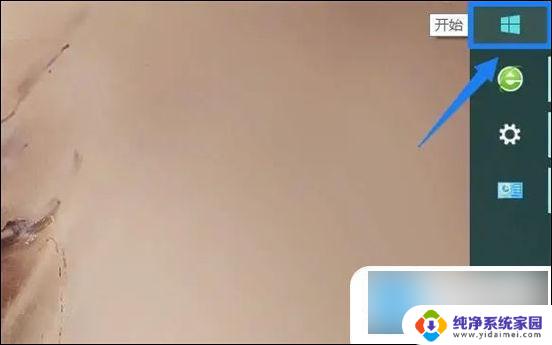
2. 点击运行;
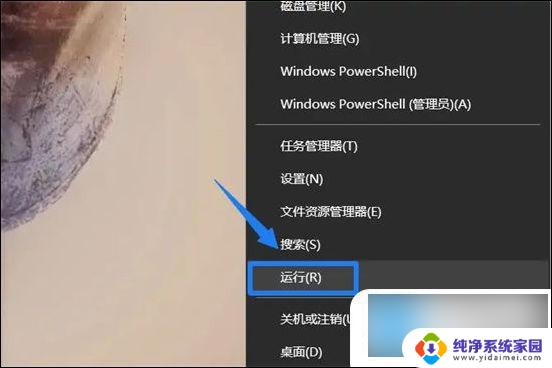
3. 输入powershell,再点击确定;
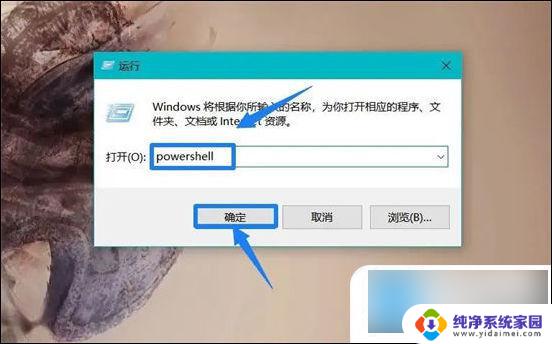
4. 输入命令 powercfg -duplicatescheme e9a42b02-d5df-448d-aa00-03f14749eb61 ,再点击回车键即可开启卓越性能模式;
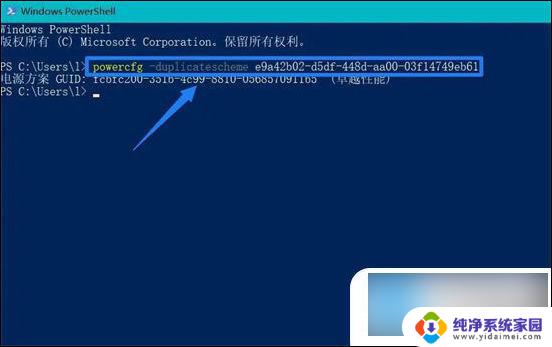
5. 点击桌面右下角电源图标,再点击电池设置;
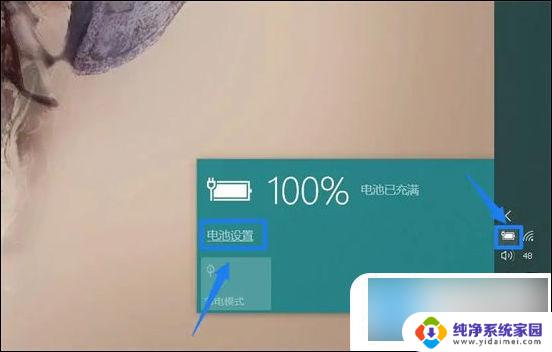
6. 点击左侧栏的电源和睡眠,再点击其他电源设置;
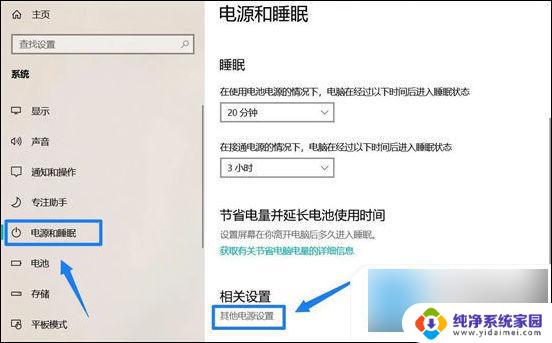
7. 点击显示附加计划后面的图标;
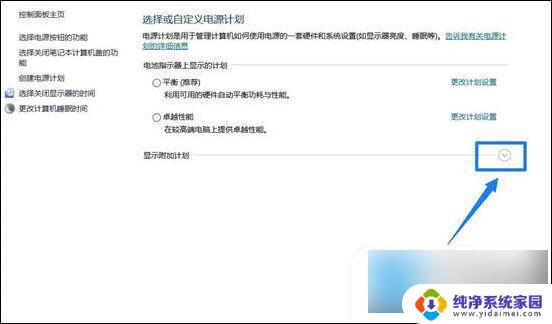
8. 选择卓越性能即可开启。
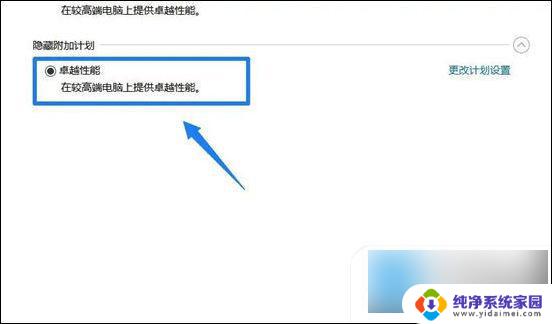
以上就是关于win10专业工作站没有卓越性能的全部内容,有出现相同情况的用户可以按照以上方法来解决。
win10专业工作站没有卓越性能 win10如何开启电脑卓越性能模式相关教程
- win10没有卓越性能模式 win10卓越性能模式开启步骤
- 电脑电源没有高性能模式 Win10电源计划仅有平衡模式
- 电池选项没有高性能 Win10电源计划中缺少高性能模式怎么办
- win10电源模式高性能 win10系统如何设置电源计划为高性能模式
- windows10电源设置高性能 Win10如何切换电源计划为高性能模式
- win10专业版蓝牙在哪里打开 Win10专业版如何开启蓝牙功能
- 电源选项怎么设置最好win10节能还是高性能 win10电源模式最佳性能设置方法
- win10专业版1909版本怎么样 Win10 1909版本性能评测
- 电脑怎么开启护眼模式win10 如何在WIN10上开启护眼模式
- win10打开个性化没有与之关联程序 win10个性化设置没有关联
- 怎么查询电脑的dns地址 Win10如何查看本机的DNS地址
- 电脑怎么更改文件存储位置 win10默认文件存储位置如何更改
- win10恢复保留个人文件是什么文件 Win10重置此电脑会删除其他盘的数据吗
- win10怎么设置两个用户 Win10 如何添加多个本地账户
- 显示器尺寸在哪里看 win10显示器尺寸查看方法
- 打开卸载的软件 如何打开win10程序和功能窗口